更改或编辑内核启动参数非常重要,当您想要修复在引导过程中导致错误,测试新功能,激活其他驱动程序或禁用系统上的功能的问题。 这些参数作为文本存储在引导加载程序的配置文件中,内核在“init”过程中解析。 要确定系统上次启动时使用的参数,应在终端上输入以下内容:
cat /proc/cmdline
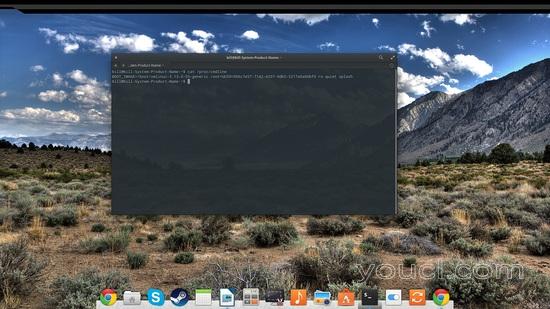
默认情况下通常的输出是“安静的飞溅”,而在大多数情况下,grub菜单最初被隐藏。 这通常是在计算机上只安装一个Linux发行版的情况下,所以没有经验的用户可能不知道如何访问grub的选项来更改内核启动参数。 为此,您可以在出现闪屏时简单地按住“Shift”键。 这应该带你到Grub菜单,您可以从中选择一个内核选项。 根据grub设置,您可能会在此阶段提供多个内核版本的选项。 选择要编辑的文件,然后按“e”键访问突出显示的选项的配置文件。 没有经验的用户在这一点上应该特别小心,并考虑测试以前的内核版本的参数更改,并始终保持工作的内核选项不受影响,可用于出现问题的情况。
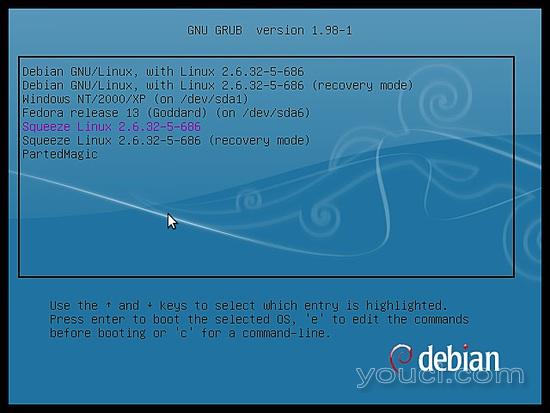
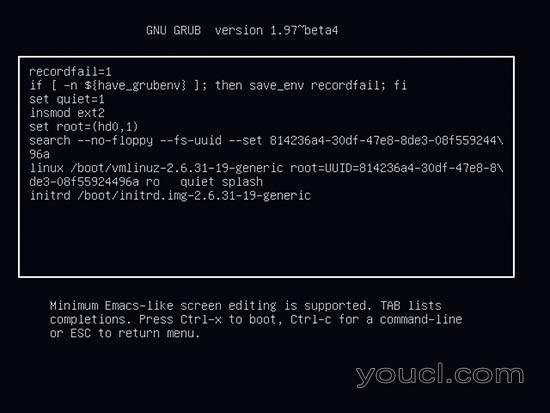
现在要添加一个新参数,只需用你的箭头键将光标移动到以“Linux”开始的行上。 然后,您可以在行上的最后一个文本条目之后添加新参数(在本例中为“quiet splash”)。 添加的每个新参数应该用空格分隔。 如果以错误且不可读的方式编写,内核应忽略文本,并转到下一个参数。 这通常意味着这样的错误通常不会导致系统故障。
有许多参数可帮助用户在引导过程中确定其系统操作的所有方面。 作为本教程的一个例子,我将假设我们正在更改内核引导参数来处理导致X服务器启动失败的GPU驱动程序更新。 我们可以做的第一件事是添加一个参数,使我们能够禁用当前使用的驱动程序。 这可以是“nomodeset”参数,也可以是“黑名单=模块”参数(模块是有问题的)。 要指示系统不尝试启动X服务器,应添加“pfix-nox”参数。 这将允许您在控制台模式下工作并安装/启用替代驱动程序。 最后还有一个“pfix = xorgwizard”参数将启动一个向导来帮助您选择不同的驱动程序,分辨率和颜色深度来测试系统在不同的设置。 要测试新参数,请按“Ctrl + x”以新设置启动。
这将仅适用于一次,因为重新启动系统时所有其他参数都将被清除。 如果您的新设置经过测试和正常工作,您可以通过编辑grub的配置文件使其永久使用。 您可以通过打开一个终端来执行此操作,并提供“sudo gedit / etc / default / grub”(或您首选的文本编辑器而不是“gedit”)。 注意在以下截图上以“GRUB_CMDLINE_LINUX_DEFAULT”开头的行。
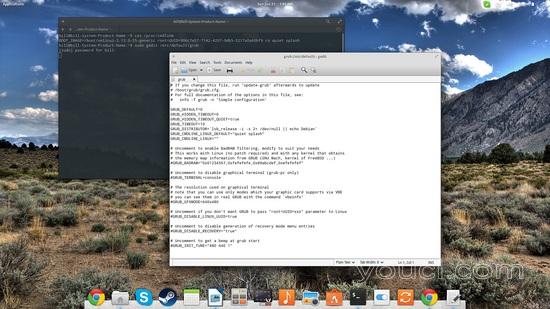
在这一行上,您可能会发现“安静的飞溅”部分。 在引号中输入新参数,并在条目之间留下空格。 然后,您可以在终端上输入“sudo update-grub”来保存文件并密封交易。 如果完成,这个过程将使引导内核参数更改永久。
需要注意的是,本指南是关于广泛使用的Grub引导程序。 不过还有其他引导程序,如Lilo,Syslinux,Gummiboot和Efibootmgr。 其中一些将与我们描述的方式类似,但有些可能不会。 如果您正在使用其他引导加载程序,您可以访问获取有关如何更改内核引导参数的帮助和信息。








